Jak zálohovat zařízení Android do počítače: - Zálohování zařízení Android je vždy bezpečnostní opatření. Co když jste omylem vymazali všechna data ze svého zařízení? v takovém případě můžete přijít o některé důležité soubory ze svého zařízení. Pravidelně tedy zařízení zálohujte, abyste chránili důležité soubory. Google poskytuje služby pro zálohování kontaktů, dat aplikací, událostí kalendáře atd. Protože k zálohování využívá cloudové úložiště, musíte tyto služby využívat, když zůstanete připojeni k internetu.
Viz také:Jak automaticky zálohovat telefon s Windows 10 na OneDrive
Dnes má většina lidí počítač sám. Dnes je počítač vybaven dostatečným úložným prostorem. Co když tedy můžete zálohovat data z telefonu do počítače? Jo, slyšeli jste to dobře. Data ze zařízení Android můžete jednoduše zálohovat do počítače. Pokud víte něco o vývoji aplikací pro Android, můžete se seznámit s nástroji Android SDK. Pokud ne, nebojte se, z tohoto článku se dozvíte, jak používat nástroje Android SDK k zálohování zařízení. SDK ve skutečnosti obsahuje knihovny pro vytváření aplikací pro Android, emulátor pro testování aplikací, vývojové nástroje atd. Tady jej však můžeme použít k zálohování vašich dat. Čtěte dále a dozvíte se, jak zálohovat data ze zařízení Android do počítače.
Záloha
- Stáhněte a nainstalujte nejnovější verze nástrojů Android SDK. Pokud jste uživatelem aplikace Android Studio, pravděpodobně jste si ji již nainstalovali.
- V telefonu přejděte na Nastavení -> O telefonu. Povolte klepnutím na číslo sestavení 7krát Vývojářské možnosti dokud to neřekne Nyní jste vývojář. To umožňuje povolit možnosti vývojáře ve vašem zařízení. Pokud jste již povolili Vývojářské možnosti tento krok můžete přeskočit.
- Nyní jděte na Nastavení -> Možnosti pro vývojáře. Přejděte dolů a najděte Ladění Androidu. Zapnout.
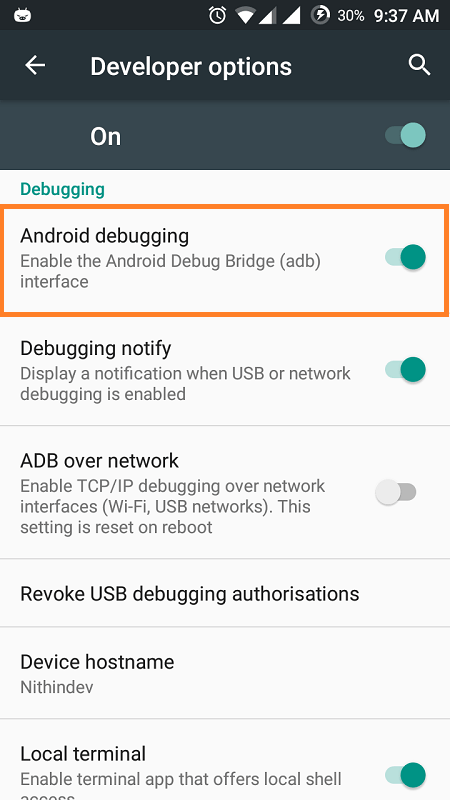
- Připojte zařízení k počítači pomocí kabelu USB.
- Nyní v počítači přejděte na C: \ Users \ uživatelské jméno \ AppData \ Local \ Android \ sdk \ platform-tools \. Někdy složku AppData možná nenajdete, protože může být skrytá. Musíte pouze povolit možnost zobrazit skryté soubory.
- Stiskněte Shift a klikněte pravým tlačítkem na kdekoli v nástroje platformy adresář. V místní nabídce klikněte na Zde otevřete příkazové okno.
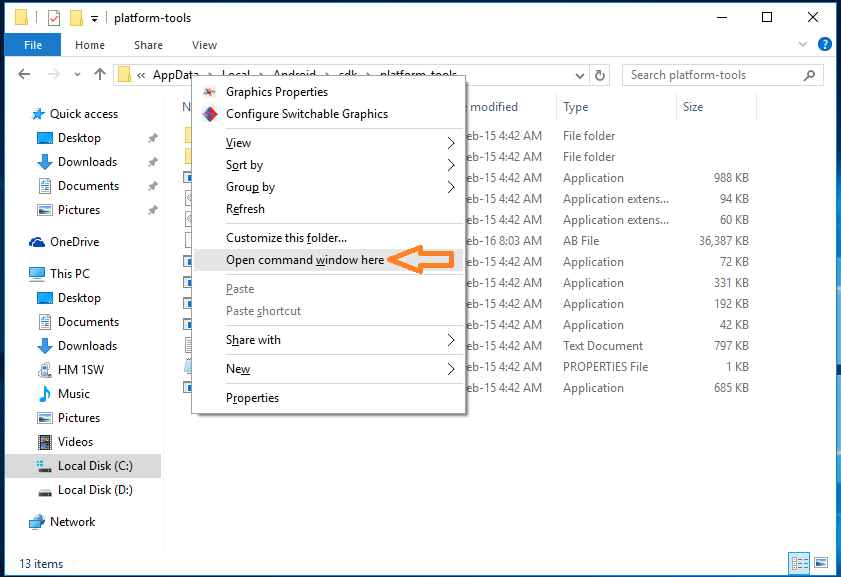
- Nyní zadejte libovolný z následujících příkazů do příkazového řádku v závislosti na informacích, které chcete zálohovat.
- zálohování adb - vše: - Zálohuje systémová data, data aplikací, ale ne samotné aplikace. Ve výchozím nastavení se data ukládají jako backup.ab v nástroje platformy.
- adb backup -all -f C: \ název_souboru.ab: - Podobně jako výše. Rozdíl je v tom, že můžete nastavit umístění pro uložení zálohy.
- adb backup -apk: - Zálohuje vaše aplikace.
- adb backup -noapk: - Nezálohuje aplikace.
- zálohování adb - sdílené: - Zálohuje data na SD kartu.
- záloha adb - sdílená: - Nezálohuje data na SD kartu.
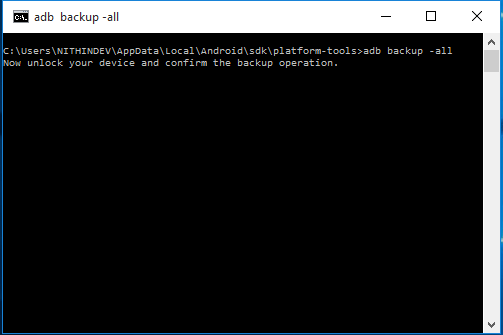
- Po zadání požadovaného příkazu stiskněte Enter. Nyní se na vašem telefonu zobrazí následující obrazovka.
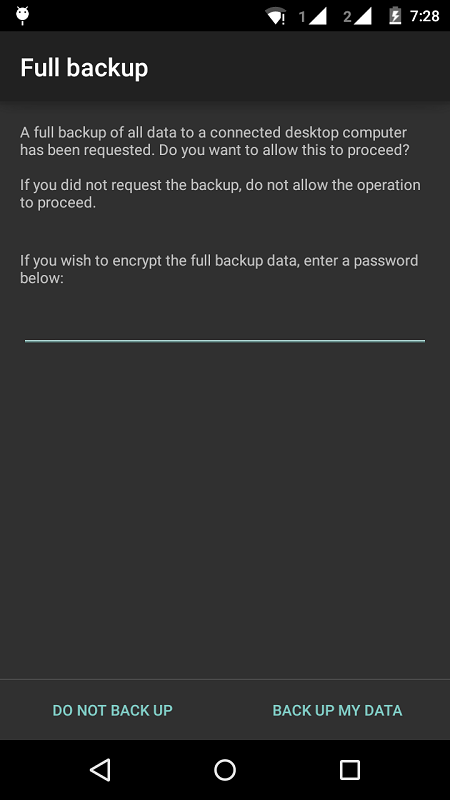
- Pokud chcete data zašifrovat, zadejte heslo a klepněte na ZÁLOHOVAT MOJE ÚDAJE. Nyní začne proces zálohování. Zálohování dat bude nějakou dobu trvat.
Obnovit
- Když potřebujete obnovit zálohovaná data na C: \ Users \ uživatelské jméno \ AppData \ Local \ Android \ sdk \ platform-tools \ a spusťte příkazový řádek, jak je vysvětleno v Záloha. Pokud jste zálohu uložili někde jinde, přejděte do tohoto adresáře místo nástroje platformy.
- Nyní zadejte obnovit backup.ab nebo jméno, které jste dali záloze. Poté stiskněte Enter.
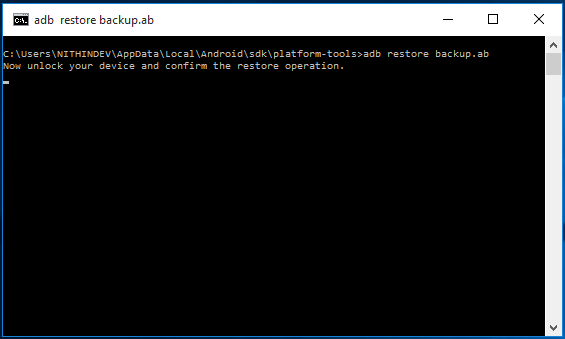
- A obnovit Na vašem telefonu se zobrazí obrazovka, jak je znázorněno na níže uvedeném snímku obrazovky.
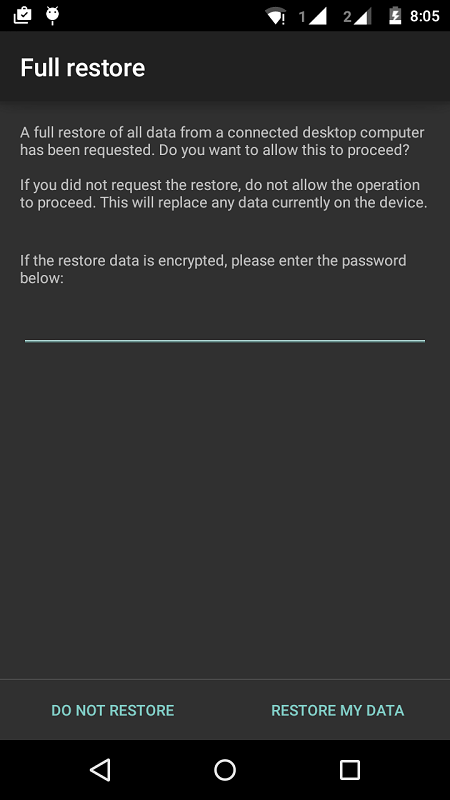
- Pokud jste heslo nastavili, zadejte je. Poté klepněte na OBNOVIT MOJE ÚDAJE. Nyní si váš telefon obnoví data.
Nyní jste se naučili zálohovat zařízení Android do počítače a v případě potřeby jej obnovit.

